ArcGIS Desktop 제품군 라이선스 대여(Borrow) 및 반납(Return) 방법
ArcGIS Desktop 제품군 라이선스 대여(Borrow) 및 반납(Return) 방법
Software: ArcGIS for Desktop 10.3.x,10.4, CityEngine, ArcGIS Runtime SDKs
Platforms: Windows, Linux
** 본 문서는 ArcGIS for Desktop 10.3.1 버전 기준으로 작성하였습니다.
개요
라이선스의 종류 중, Concurrent Use (동시 사용) 제품을 사용하면서 Single Use 처럼 네트워크 연결 없이 ArcGIS 제품 및 필요한 익스텐션을 사용하려고 할 때,
ArcGIS Administrator에서 라이선스를 대여하여 사용할 수 있습니다. 기본으로 대여할 기간은 30일이며 이 기간이 지나면 자동으로 반납됩니다.
방법
라이선스 대여(Borrow)
i) Concurrent Use 제품의 설치 및 인증을 완료한 상태
ii) 라이선스 서버와 클라이언트 장비 연결을 완료한 상태
위의 과정이 끝난 상태에서 다음의 단계를 진행합니다.
1) 라이선스를 대여해서 사용할 컴퓨터나 노트북에서 ArcGIS Administrator 를 실행합니다.
· Windows : 시작 > 모든 프로그램 > ArcGIS > ArcGIS Administrator
· Linux : 제품 설치 위치에서 열기 <install path>/arcgis/Desktop10.3.x>./authorizeSoftware
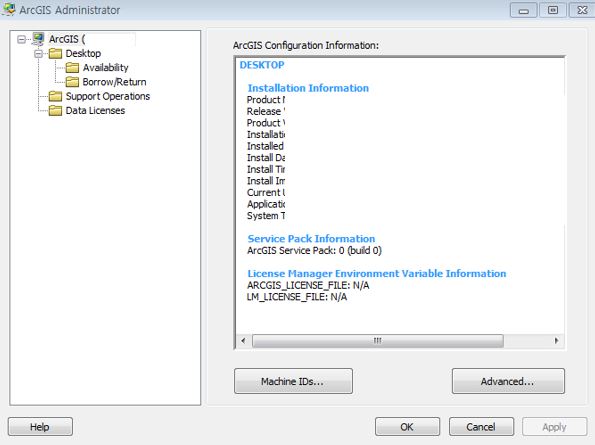
2) Desktop 폴더를 선택합니다.
3) Borrow/Return 폴더를 선택하여, 대여하길 원하는 항목을 선택하고, Apply를 선택합니다.
** 대여할 때는 ArcGIS Administrator에서 대여할 기간을 설정할 수 있습니다.
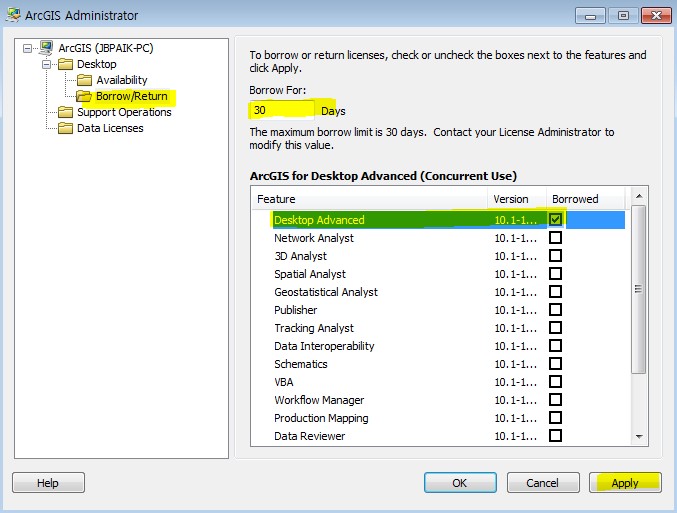
4) 반대로 관리자가 직접 라이선스가 인증된 서버 PC에서 최대 대여 기간(Max Borrow Time)을 License Server Administrator에서 설정하여
자유롭게 대여자가 최대 대여 기간 안에 사용할 수 있도록 합니다.
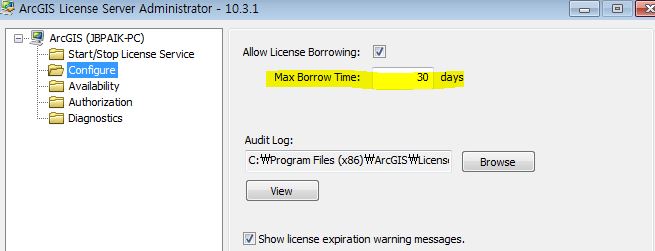
5) 대여가 완료되면 OK를 클릭하여 ArcGIS Administrator 종료 후 사용하시면 됩니다.
라이선스 반납(Return)
1) 반납 날짜 이전에 라이선스를 반납하길 원한다면 네트워크를 다시 연결한 후, ArcGIS Administrator를 실행합니다.
2) Borrow/Return 폴더를 선택한 다음 반환할 항목의 체크를 해제하고, Apply를 클릭합니다.
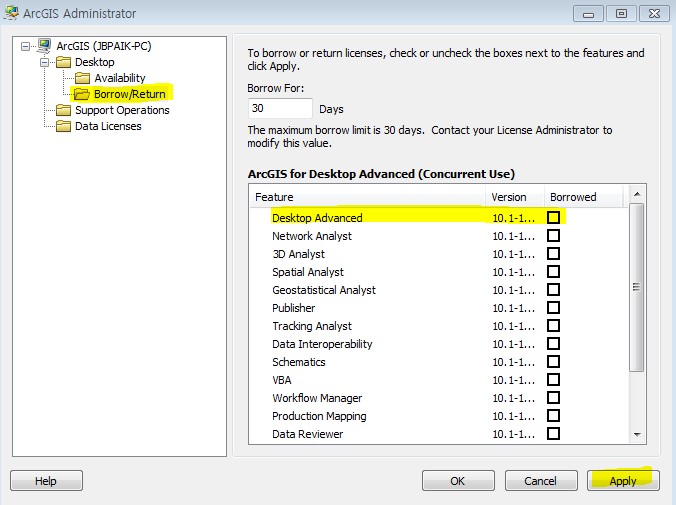
더 궁금한 사항은 첨부파일을 참고하세요.





